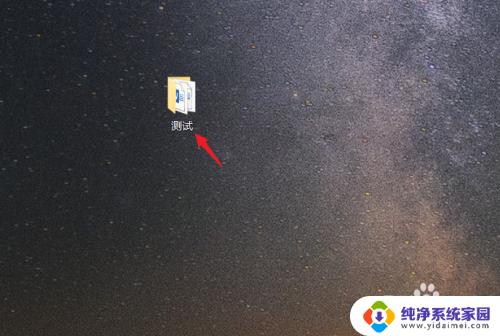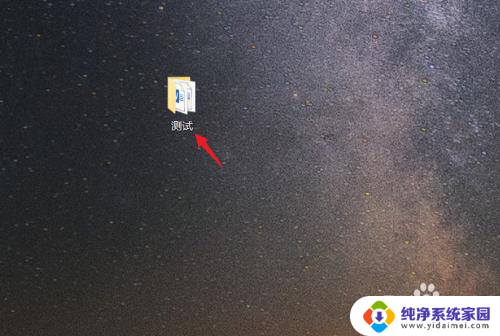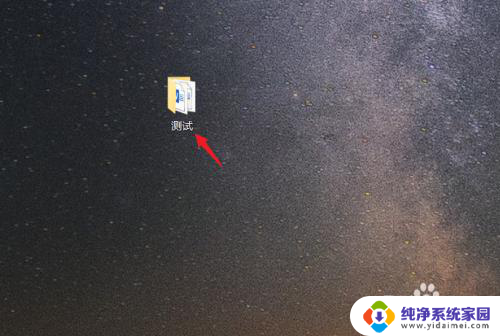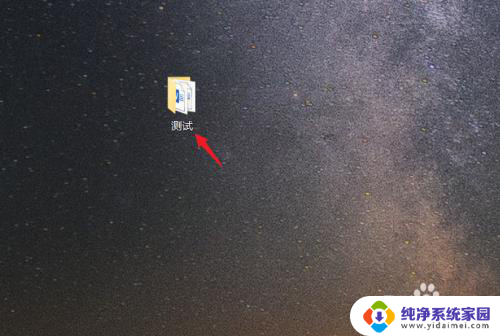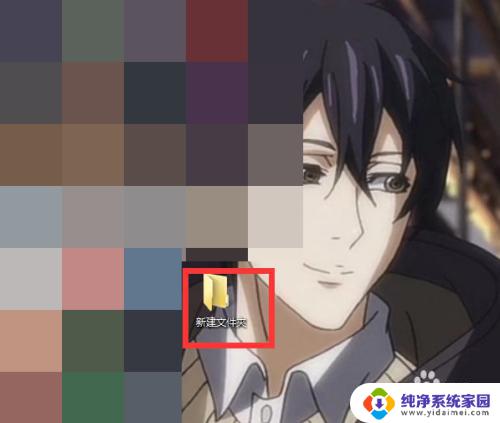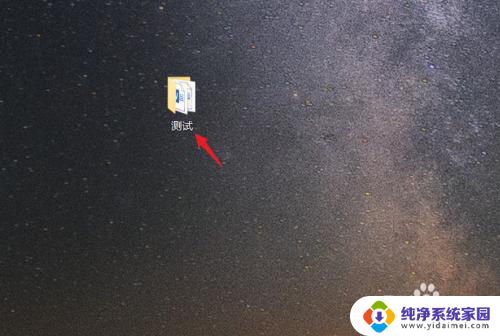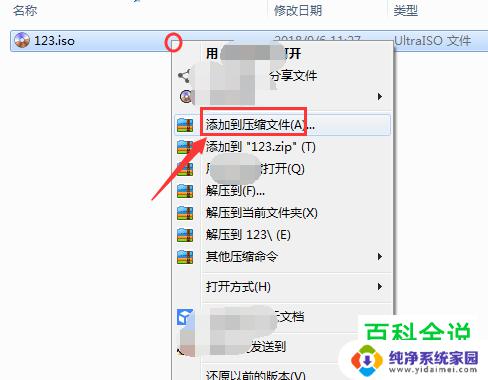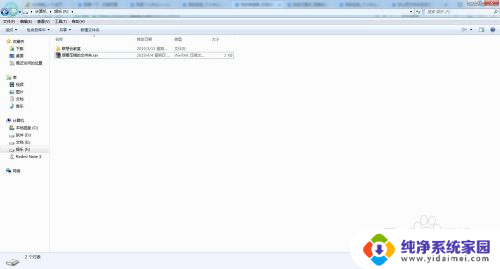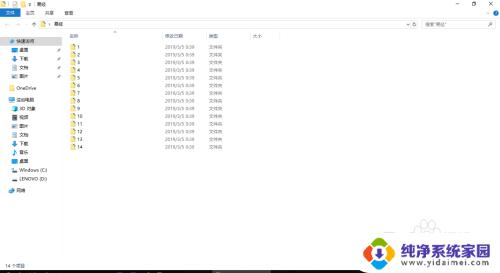如何单独压缩一个文件夹 文件夹压缩成独立的压缩包方法
压缩文件夹是我们在日常工作和生活中经常会遇到的需求,有时候我们需要将一个文件夹压缩成一个独立的压缩包,方便传输和存储。在压缩文件夹的过程中,我们需要选择合适的压缩工具和方法,确保压缩包的质量和安全性。接下来我们就来介绍如何单独压缩一个文件夹,让您轻松掌握这项技能。
具体方法:
1.当我们有很多文件夹的时候,你如何想快速的将每一个文件夹。打包成一个独立的压缩文件,自怎么样操作呢?
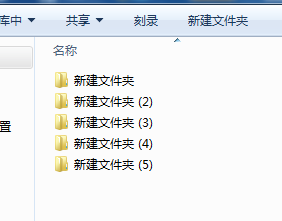
2.不同的压缩软件方法可以不同,我们以360压缩为例。全选所以要压缩的文件。
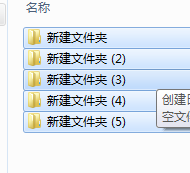
3.右击在弹出的菜单中选择“其他压缩命令”
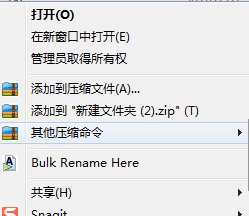
4.在其子菜单中选择“压缩到每一个单独的压缩包",如图所示。
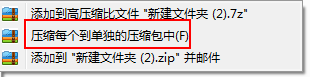
5.这个时候我们可以看到他会快速压缩成ZIP压缩包。但问题是有的时候我们需要的是其他压缩格式,怎么操作呢?
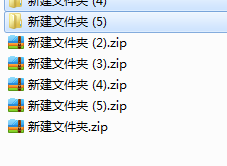
6.同样在右击菜单中选择”添加到压缩文件“,如图所示。
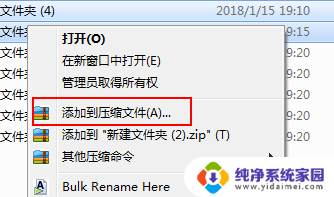
7.如图所示,在弹出的对话框中选择”自定义“
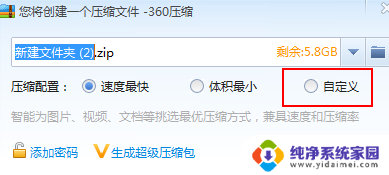
8.在”自定义“窗口中你可以选择其他的压缩格式,如7Z。当然如果想将文件夹压缩成rar格式,建议你使用Winrar软件。
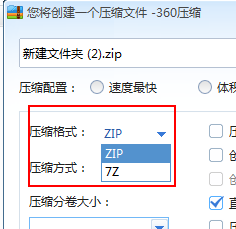
以上就是如何单独压缩一个文件夹的全部内容,还有不清楚的用户就可以参考一下小编的步骤进行操作,希望能够对大家有所帮助。